PPT背景图片怎么设置?
 发布于2024-12-05 阅读(0)
发布于2024-12-05 阅读(0)
扫一扫,手机访问
一份好看的ppt少不了它的背景图片够精美,好看的背景可以和其他内容相互映衬,也可以带给观赏者舒适感。但很多人在使用ppt的过程中,由于背景图片只有一个默认的纯白填充选项,限制了“发挥”,不过没关系,今天就是来给大家解决问题的。
步骤如下:
首先打开ppt软件并新建一张空白文档。有时候会习惯性地直接点击菜单栏中的【插入】然后选择图片,但这并不是有效的方法。
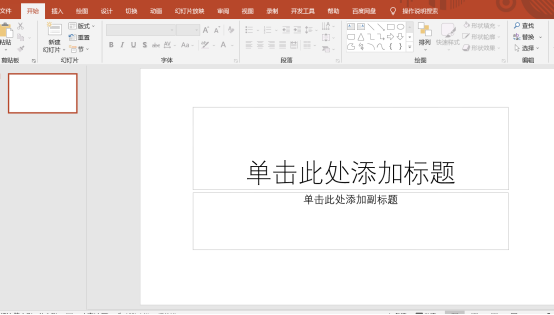
2.正确的方式是鼠标移动至左侧的幻灯片上,单击打开下拉列表点击“设置背景图片格式”,(也可以通过单击右侧的空白文档打开)。
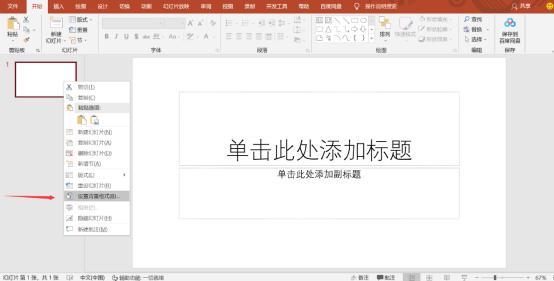
3.在弹出的【设置背景图片格式】窗口中,填充的选项卡里是默认使用“纯白色填充”的,而我们需要选择的是“图片或纹理填充”。
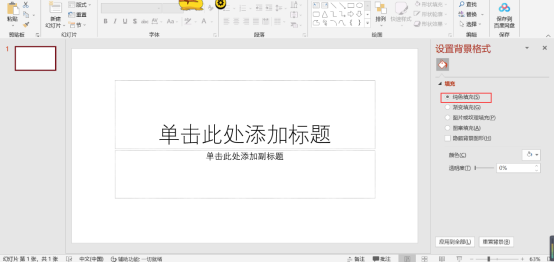
4.选中“图片或纹理填充”按钮后,下面会弹出新的选项按钮,在“图片源”里点击”插入“按钮打开”插入图片“的窗口,即可将我们的背景图片上传到ppt中。
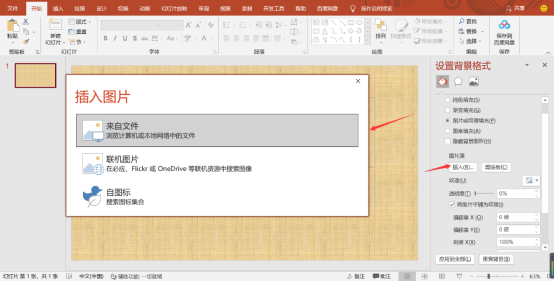
5.上传好背景图片后,我们需要点击最底下的“应用到全部”按钮,不然这张背景图片无法在新建的幻灯片中显示。
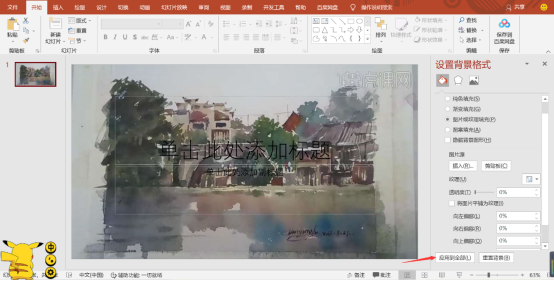
6.最后我们在点击【开始】选项卡里的“新建幻灯片”,就会发现设置好的背景图片已经“深入内部”。
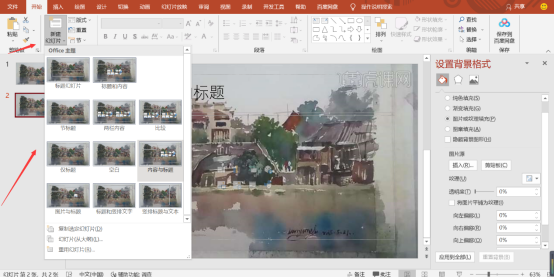
本文转载于:https://huke88.com/baike/w23085/ 如有侵犯,请联系admin@zhengruan.com删除
上一篇:支付宝如何查看积分明细
下一篇:得物求购在哪里看
产品推荐
-

售后无忧
立即购买>- DAEMON Tools Lite 10【序列号终身授权 + 中文版 + Win】
-
¥150.00
office旗舰店
-

售后无忧
立即购买>- DAEMON Tools Ultra 5【序列号终身授权 + 中文版 + Win】
-
¥198.00
office旗舰店
-

售后无忧
立即购买>- DAEMON Tools Pro 8【序列号终身授权 + 中文版 + Win】
-
¥189.00
office旗舰店
-

售后无忧
立即购买>- CorelDRAW X8 简体中文【标准版 + Win】
-
¥1788.00
office旗舰店
-
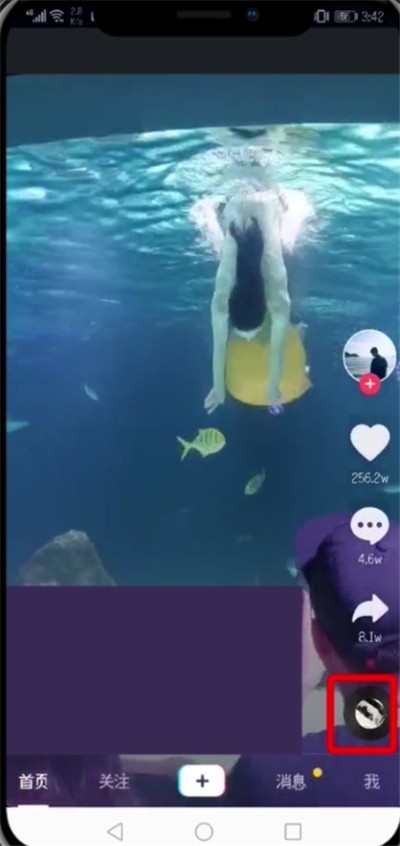 正版软件
正版软件
- 抖音中收藏音乐的简单方法
- 1、打开抖音,点击视频右下角的歌曲头像。2、点击【收藏】即可。方法二:1、点击【+】。2、点击上方【选择音乐】3、搜索自己想要的音乐。4、找到音乐,点击右旁的五角星即可收藏。
- 13分钟前 音乐 抖音 收藏 0
-
 正版软件
正版软件
- 货拉拉保证金怎么退?货拉拉保证金退款流程!
- 一、货拉拉保证金怎么退?货拉拉保证金退款流程!方法一:1.进入货拉拉APP主页,点击我的界面,再点击客服中心。2.进入客服页面后,在客服中心界面点击联系客服。3.在客服对话框输入保证金退款,之后与客服进行联系沟通即可。方法二:1.同样在我的页面,点击钱包按钮。2.在钱包页面中,找到保证金选项,点击进入。3.在保证金页面中,点击退还保证金按钮。4.在弹出的确认窗口中,输入退还金额和收款账户信息,点击提交申请按钮即可。5.货拉拉客服人员会在1-3个工作日内审核您的申请,并将保证金退还至您提供的收款账户中。温馨
- 23分钟前 0
-
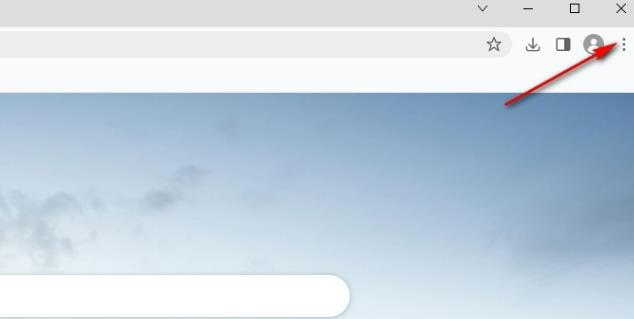 正版软件
正版软件
- 怎么更改华为浏览器默认主页?更改华为浏览器默认主页方法
- 怎么更改华为浏览器默认主页?华为浏览器也支持将常用的网页设置为主页,但是有的小伙伴不知道该在哪里进行主页更换设置。其实很简单,在设置页面,找到主页设置选项,点击打开该选项,将主页选项更改为“自定义网址”,输入新网址即可。下面就来看看具体方法吧。 设置方法 1、打开华为浏览器之后,点击右上角三点的图标。 2、接着在“自定义及控制华为浏览器”的菜单列表中找到并打开“设置”选项。 3、在该页面的左侧列表中先点击打开“
- 38分钟前 华为浏览器 默认主页 0
-
 正版软件
正版软件
- 抖音私信封7天怎么解封?私信封7天限流吗?
- 随着抖音的普及,用户之间的互动变得更加方便。抖音对于用户行为的管理也变得更加严格。近期,有用户反映自己的私信功能被封禁了7天,这让他们感到十分困扰。那么,抖音私信封7天怎么解封呢?一、抖音私信封7天怎么解封?抖音私信被封禁7天,通常是因为用户违反了抖音的相关规定。要想解封,首先需要了解自己被封禁的原因。抖音会在封禁私信功能时,向用户发送一条通知,告知被封禁的原因。用户可以仔细阅读这条通知,了解自己违反了哪项规定。在清楚了解自己违反了哪项规定后,用户可以仔细阅读这条通知,了解自己哪项规定违反可以解封。一旦用
- 48分钟前 解封 抖音私信 0
-
 正版软件
正版软件
- 优酷怎么批量下载 批量下载视频的方法
- 优酷app软件内提供的影视作品数不胜数,并且都是官方正版授权的,想看的都可以第一时间找到,内置强大的搜片引擎,满足不同用户看剧需求。首页界面十分干净,实时更新推送各大影视榜单,包括电视剧电影、动漫综艺等等全部都是免费提供的,输入片名就能在线点播,当然如果是你自己喜欢看的,也能下载多个视频,同一时间下载缓存速度非常快的,自由选择不同的清晰度,下载完毕完就能欣赏剧情,还有非常清晰流畅的视听画面,想怎么看都行,现在小编在线详细为优酷用户们带来批量下载视频的方法。 1、选择您想下载的剧集内容,可进行单选、多
- 1小时前 08:30 批量下载 优酷 0
最新发布
-
 1
1
-
 2
2
-
 3
3
-
 4
4
-
 5
5
-
 6
6
- 微软预告:移动端Edge获得单点登录等诸多功能
- 1804天前
-
 7
7
-
 8
8
- Win10Sets多标签功能下线了 微软回应正在优化
- 1813天前
-
 9
9
- Windows10五月更新存储空间条件变更了
- 1836天前
相关推荐
热门关注
-

- Xshell 6 简体中文
- ¥899.00-¥1149.00
-

- DaVinci Resolve Studio 16 简体中文
- ¥2550.00-¥2550.00
-

- Camtasia 2019 简体中文
- ¥689.00-¥689.00
-

- Luminar 3 简体中文
- ¥288.00-¥288.00
-

- Apowersoft 录屏王 简体中文
- ¥129.00-¥339.00